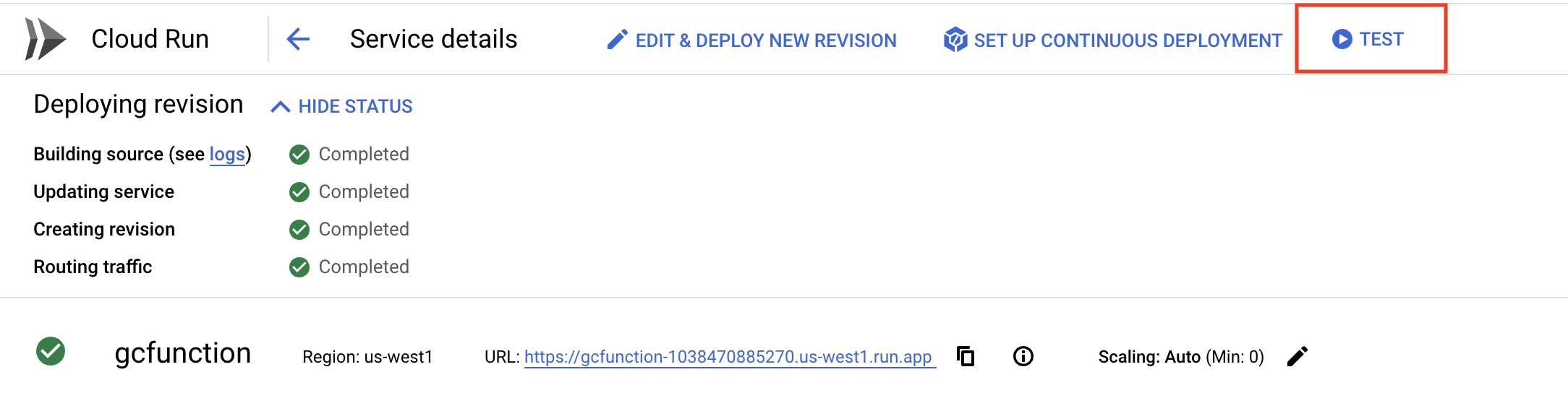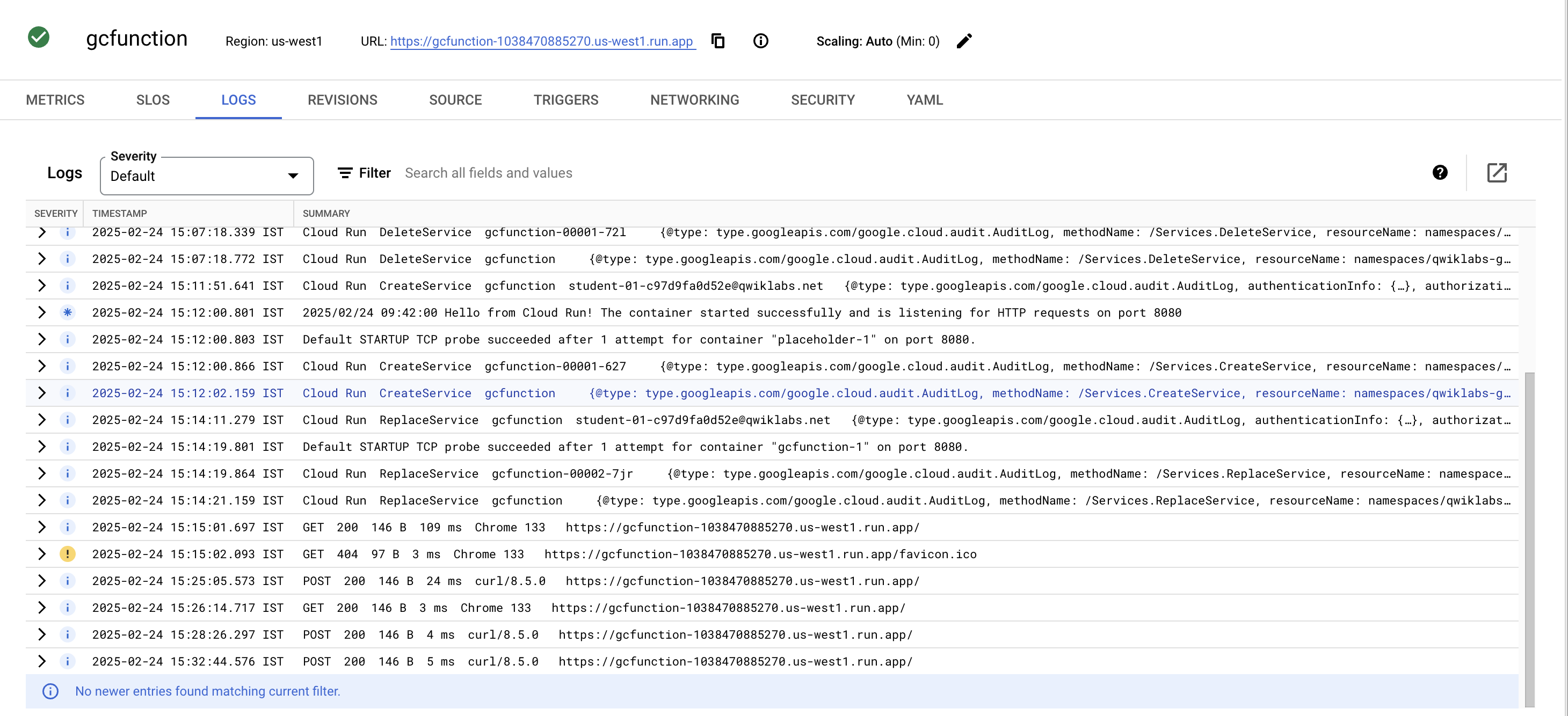GSP081

Opis
Funkcja Cloud Run to fragment kodu uruchamiany w odpowiedzi na zdarzenie, takie jak żądanie HTTP, wiadomość z usługi do przesyłania wiadomości czy przesłanie pliku. Zdarzenia w chmurze to rzeczy, które mają miejsce w środowisku chmury. Może to być na przykład zmiana danych w bazie danych, dodanie plików do systemu pamięci masowej lub utworzenie nowej instancji maszyny wirtualnej.
Ponieważ funkcje Cloud Run są oparte na zdarzeniach, uruchamiają się tylko wtedy, gdy coś się dzieje. Przydają się zatem w przypadku zadań, które trzeba szybko wykonać, czy takich, które nie muszą działać przez cały czas.
Funkcji Cloud Run możesz na przykład używać do:
- automatycznego generowania miniatur obrazów przesyłanych do Cloud Storage;
- wysyłania powiadomień na telefon użytkownika, gdy Pub/Sub otrzymuje nową wiadomość;
- przetwarzania danych z baz danych Cloud Firestore i generowania raportów.
Kod możesz napisać w dowolnym języku współpracującym z Node.js i wdrożyć w chmurze kilkoma kliknięciami. Po wdrożeniu funkcja Cloud Run zacznie automatycznie się uruchamiać w odpowiedzi na zdarzenia.
Z tego modułu praktycznego dowiesz się, jak utworzyć funkcję Cloud Run, wdrożyć ją i przetestować, używając konsoli Google Cloud.
Jakie zadania wykonasz
- Utworzenie funkcji Cloud Run
- Wdrożenie i przetestowanie funkcji
- Wyświetlanie logów
Konfiguracja i wymagania
Zanim klikniesz przycisk Rozpocznij moduł
Zapoznaj się z tymi instrukcjami. Moduły mają limit czasowy i nie można ich zatrzymać. Gdy klikniesz Rozpocznij moduł, na liczniku wyświetli się informacja o tym, na jak długo udostępniamy Ci zasoby Google Cloud.
W tym praktycznym module możesz spróbować swoich sił w wykonywaniu opisywanych działań w prawdziwym środowisku chmury, a nie w jego symulacji lub wersji demonstracyjnej. Otrzymasz nowe, tymczasowe dane logowania, dzięki którym zalogujesz się i uzyskasz dostęp do Google Cloud na czas trwania modułu.
Do ukończenia modułu potrzebne będą:
- Dostęp do standardowej przeglądarki internetowej (zalecamy korzystanie z przeglądarki Chrome).
Uwaga: uruchom ten moduł w oknie incognito (zalecane) lub przeglądania prywatnego. Dzięki temu unikniesz konfliktu między swoim kontem osobistym a kontem do nauki, co mogłoby spowodować naliczanie dodatkowych opłat na koncie osobistym.
- Odpowiednia ilość czasu na ukończenie modułu – pamiętaj, że gdy rozpoczniesz, nie możesz go wstrzymać.
Uwaga: w tym module używaj tylko konta do nauki. Jeśli użyjesz innego konta Google Cloud, mogą na nim zostać naliczone opłaty.
Rozpoczynanie modułu i logowanie się w konsoli Google Cloud
-
Kliknij przycisk Rozpocznij moduł. Jeśli moduł jest odpłatny, otworzy się okno, w którym możesz wybrać formę płatności.
Po lewej stronie znajduje się panel Szczegóły modułu z następującymi elementami:
- przyciskiem Otwórz konsolę Google Cloud;
- czasem, który Ci pozostał;
- tymczasowymi danymi logowania, których musisz użyć w tym module;
- innymi informacjami potrzebnymi do ukończenia modułu.
-
Kliknij Otwórz konsolę Google Cloud (lub kliknij prawym przyciskiem myszy i wybierz Otwórz link w oknie incognito, jeśli korzystasz z przeglądarki Chrome).
Moduł uruchomi zasoby, po czym otworzy nową kartę ze stroną logowania.
Wskazówka: otwórz karty obok siebie w osobnych oknach.
Uwaga: jeśli pojawi się okno Wybierz konto, kliknij Użyj innego konta.
-
W razie potrzeby skopiuj nazwę użytkownika znajdującą się poniżej i wklej ją w oknie logowania.
{{{user_0.username | "Username"}}}
Nazwę użytkownika znajdziesz też w panelu Szczegóły modułu.
-
Kliknij Dalej.
-
Skopiuj podane niżej hasło i wklej je w oknie powitania.
{{{user_0.password | "Password"}}}
Hasło znajdziesz też w panelu Szczegóły modułu.
-
Kliknij Dalej.
Ważne: musisz użyć danych logowania podanych w module. Nie używaj danych logowania na swoje konto Google Cloud.
Uwaga: korzystanie z własnego konta Google Cloud w tym module może wiązać się z dodatkowymi opłatami.
-
Na kolejnych stronach wykonaj następujące czynności:
- Zaakceptuj Warunki korzystania z usługi.
- Nie dodawaj opcji odzyskiwania ani uwierzytelniania dwuskładnikowego (ponieważ konto ma charakter tymczasowy).
- Nie rejestruj się w bezpłatnych wersjach próbnych.
Poczekaj, aż na karcie otworzy się konsola Google Cloud.
Uwaga: aby uzyskać dostęp do produktów i usług Google Cloud, kliknij Menu nawigacyjne lub wpisz nazwę usługi albo produktu w polu Szukaj.

Zadanie 1. Tworzenie funkcji
Ten krok polega na utworzeniu funkcji Cloud Run z wykorzystaniem konsoli.
-
W Menu nawigacyjnym ( ) konsoli kliknij Cloud Run.
) konsoli kliknij Cloud Run.
-
Kliknij NAPISZ FUNKCJĘ.
-
W oknie funkcji wpisz następujące wartości:
| Pole |
Wartość |
| Nazwa usługi |
gcfunction |
| Region |
|
| Uwierzytelnianie |
Zezwalaj na nieuwierzytelnione wywołania |
| Przydzielona pamięć (w ustawieniach kontenerów, woluminów i zabezpieczeń) |
Zachowaj ustawienia domyślne |
| Środowisko wykonawcze (w ustawieniach kontenerów, woluminów i zabezpieczeń) |
Druga generacja |
| Skalowanie wersji (w ustawieniach kontenerów, woluminów i zabezpieczeń) |
Ustaw Maksymalną liczbę instancji na 5 i kliknij Utwórz
|
Uwaga: może pojawić się wyskakujące okienko, w którym możesz potwierdzić, czy wymagane interfejsy API są włączone w projekcie. Kiedy wyświetli się odpowiedni komunikat, kliknij przycisk WŁĄCZ.
W kolejnej sekcji wdrożysz funkcję.
Zadanie 2. Wdrażanie funkcji
-
Pozostając w oknie Utwórz funkcję, w kodzie źródłowym edytora wbudowanego użyj domyślnej implementacji funkcji helloHttp, która jest już dostępna dla index.js.
-
Kliknij ZAPISZ I WDRÓŻ PONOWNIE, aby wdrożyć funkcję.
Uwaga: podczas wdrażania funkcji kręci się mała ikona wskaźnika postępu. Po wdrożeniu zmienia się w zieloną ikonę potwierdzenia.
Testowanie ukończonego zadania
Kliknij Sprawdź postępy, aby zobaczyć stan realizacji zadania. Jeśli udało Ci się ukończyć zadanie, wyświetli się wynik.
Wdrożenie funkcji
Zadanie 3. Testowanie funkcji
Przetestuj wdrożoną funkcję.
-
Aby przetestować funkcję, kliknij TESTUJ w panelu ze szczegółami funkcji.
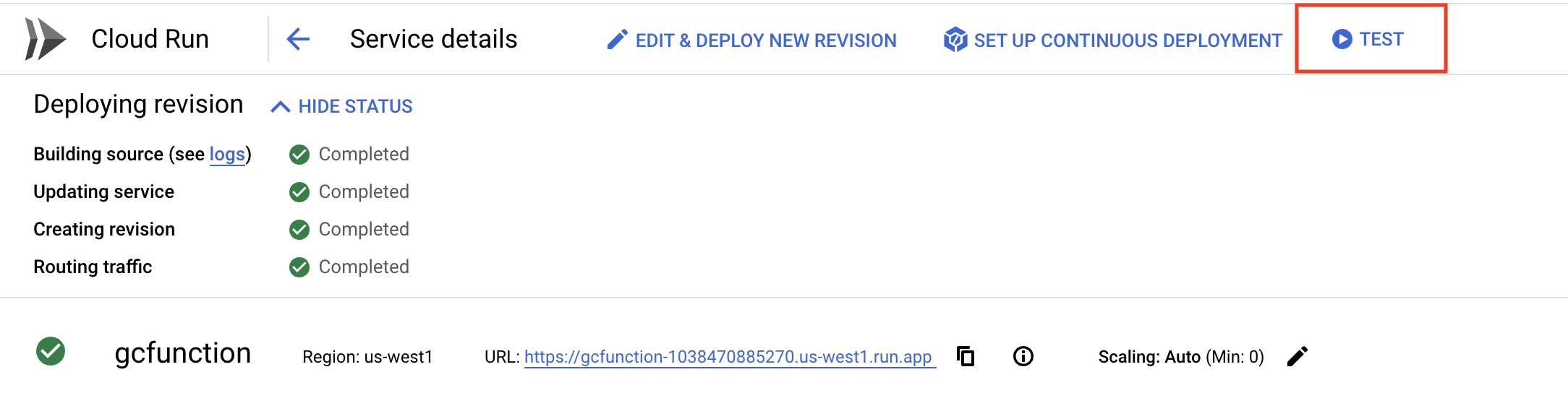
-
W polu Zdarzenie aktywujące wpisz następujący tekst w nawiasach {}.
"message":"Hello World!"
-
Skopiuj polecenie testowe interfejsu wiersza poleceń i uruchom je w Cloud Shell.
-
W wyniku zobaczysz komunikat „Hello World!”.

Zadanie 4. Wyświetlanie logów
Wyświetl logi na stronie ze szczegółami usługi.
-
Na stronie Szczegóły usługi kliknij kartę Logi.

Oto przykład historii logów wyświetlonej w Wynikach:
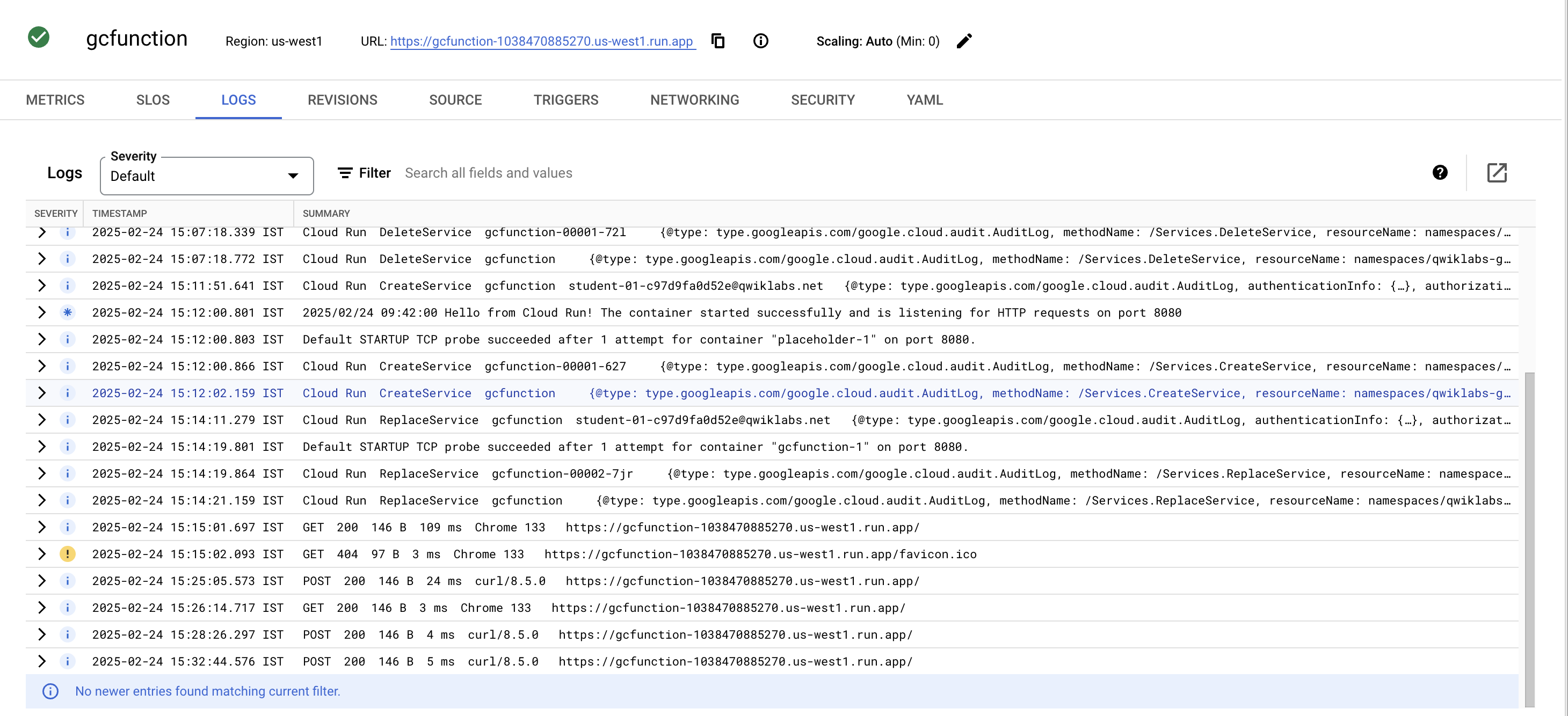
Twoja aplikacja jest wdrożona i przetestowana. Możesz też wyświetlać dzienniki.
Testowanie funkcji
Zadanie 5. Sprawdź swoją wiedzę
Poniżej znajdziesz pytania jednokrotnego wyboru, które pomogą Ci utrwalić wiedzę zdobytą w tym module. Odpowiedz na nie najlepiej, jak potrafisz.
Gratulacje!
Teraz już wiesz, jak używać konsoli Google Cloud, aby tworzyć funkcje Cloud Run, wdrażać je i testować.
Przejdź do kolejnego modułu
-
Ten moduł należy do serii modułów Qwik Start. Opracowaliśmy je, aby dać Ci przedsmak bogactwa funkcji dostępnych w Google Cloud. Wyszukaj „Qwik Start” w katalogu Google Cloud Skills Boost i znajdź kolejny moduł, który Cię interesuje.
-
Teraz, gdy wiesz już, jak uruchamiać funkcje Google Cloud Run w konsoli, spróbuj uruchomić funkcję tego typu przy użyciu wiersza poleceń i porównaj te dwie metody. Zobacz Funkcje Cloud Run: Qwik Start – wiersz poleceń.
Kolejne kroki / Więcej informacji
Szkolenia i certyfikaty Google Cloud
…pomogą Ci wykorzystać wszystkie możliwości technologii Google Cloud. Nasze zajęcia obejmują umiejętności techniczne oraz sprawdzone metody, które ułatwią Ci szybką naukę i umożliwią jej kontynuację. Oferujemy szkolenia na poziomach od podstawowego po zaawansowany prowadzone w trybach wirtualnym, na żądanie i na żywo, dzięki czemu możesz dopasować program szkoleń do swojego napiętego harmonogramu. Certyfikaty umożliwią udokumentowanie i potwierdzenie Twoich umiejętności oraz doświadczenia w zakresie technologii Google Cloud.
Ostatnia aktualizacja instrukcji: 25 lutego 2025 r.
Ostatni test modułu: 25 lutego 2025 r.
Copyright 2025 Google LLC. Wszelkie prawa zastrzeżone. Google i logo Google są znakami towarowymi Google LLC. Wszelkie inne nazwy firm i produktów mogą być znakami towarowymi odpowiednich podmiotów, z którymi są powiązane.



 ) konsoli kliknij Cloud Run.
) konsoli kliknij Cloud Run.